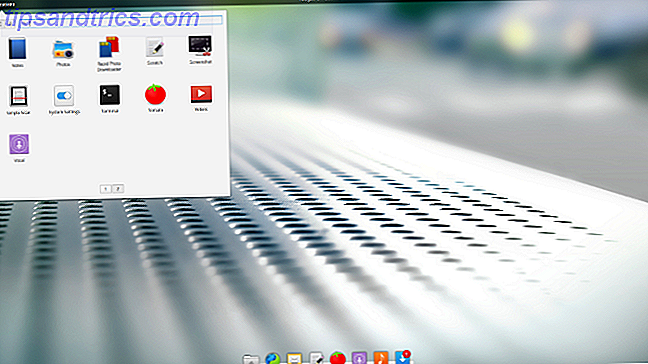Als een oude Mac- en iPhone-gebruiker ben ik een grote fan van de Notes-app geworden 10 Tips om het maximale uit Apple Notes te halen op OS X 10 Tips om het maximale uit Apple Notes te halen op OS X Hebt u van app gewisseld? naar Apple's sterk verbeterde Notes-app? Hier zijn enkele tips voor het verbeteren van uw workflow. Lees verder . Maar na het bouwen van een Windows-computer Hoe je je eigen pc te bouwen Hoe je je eigen pc te bouwen Het is zeer verheugend om uw eigen pc te bouwen; evenals intimiderend. Maar het proces zelf is eigenlijk vrij eenvoudig. We zullen je helpen met alles wat je moet weten. Meer lezen onlangs, ik ben een gebruiker van beide besturingssystemen geworden. Wat betekent dat ik iets nodig heb dat op al mijn apparaten werkt.
Ik besloot een kijkje te nemen in de notitie-app OneNote van Microsoft. Klopt het Notes als mijn nieuwe favoriet? Dit is wat ik heb gevonden.
Waarom ik van Apple Notes houd
Lange tijd heb ik Evernote gebruikt. En ik vind het nog steeds een fantastische tool. Maar als ik alleen maar een paar dingen wil opschrijven, is Evernote te veel van het denken over het overschakelen van Evernote naar Apple Notes? Hier leest u hoe u overweegt van Evernote naar Apple Notes over te schakelen? Hier leest u hoe Apple een gratis notities-app heeft en die een nogal ingrijpende revisie ontving met iOS 9 en El Capitan. Maar moet je Evernote hiervoor weggooien? Dat hangt ervan af. Lees verder . Formatterings- en organisatorische opties vullen het scherm en zorgen voor een meer visueel rommelige ervaring.
Dit hoeft niet per se slecht te zijn, maar ik geef de voorkeur aan zeer eenvoudige apps voor ingewikkelder apps. Vooral als ik niet de volledige kracht nodig heb van iets complexers. Met Notes kan ik notities aan verschillende groepen toevoegen, maar ik gebruik er maar een of twee, terwijl mijn Evernote-account tientallen notitieblokken en honderden aantekeningen had.
Kortom, de eenvoud van Notes spreekt me erg aan. Vooral op mijn telefoon:
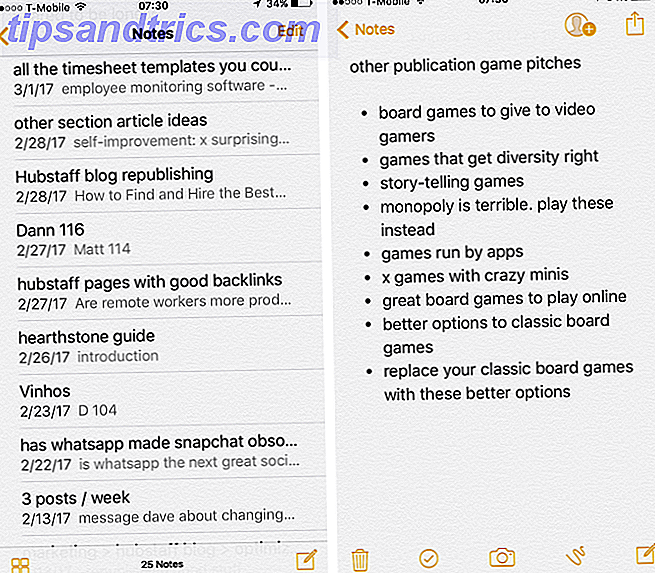
U kunt tekstopmaak toevoegen met sneltoetsen op het toetsenbord of via de menu's, maar de menubalk raakt niet vol met vensters en knoppen. Als u een sterretje typt gevolgd door een spatie, wordt een lijst met opsommingstekens gestart. Een getal met een punt en een spatie begint een nummer.
Links naar webadressen worden automatisch toegevoegd wanneer u een URL plakt. Mappen synchroniseren met iCloud en u kunt uw Google Keep-notities synchroniseren 4 Google houdt tips en trucs voor betere notities, lijsten en taken 4 Google houdt tips en trucs voor betere notities, lijsten en taken ook lees meer.
Al met al is het heel eenvoudig, schoon en gemakkelijk te gebruiken.
Dat betekent echter niet dat het geen kracht pakt. Met de iOS 9-update ontving Notes een grote upgrade Moet u de notities van Apple voor iOS en OS X gebruiken? Moet u de notities van Apple voor iOS en OS X gebruiken? Voor de eerste keer sinds de release is Apple Notes voor zowel OS X als iOS de moeite van het overwegen waard. Lees verder . U kunt kaarten en webpagina's insluiten in uw notities. Maak checklists voor taakbeheer. Schets met uw vinger of een stylus.
Hij pakt nog steeds niet zoveel kracht in als meer complete notitie-apps. Maar het lukt de juiste balans te vinden tussen een teksteditor en een organisatiesysteem.
OneNote: A Different Beast
Microsoft's OneNote is daarentegen heel anders. Het is meer een concurrent van Evernote dan van Apple's Notes-app.
Notebooks, zoals stacks in Evernote, zijn op hoog niveau organisatorische categorieën. Secties scheiden dingen binnen elk notitieblok en elke sectie kan ook een aantal pagina's bevatten. Secties kunnen worden gecombineerd in groepen De beste organisatiefunctie van OneNote is verborgen in het zicht van OneNote De beste organisatiefunctie van OneNote is verborgen in het zichtbare zicht Een van de beste organisatiefuncties van OneNote verstopt zich in het volle zicht. U kunt als volgt de functie Sectiegroepen gebruiken om uw boeken te ordenen. Lees meer, wat een enorm nuttig organisatorisch kenmerk is.
Elke pagina kan tekst, afbeeldingen, links, tabellen, lijsten en zo ongeveer alles bevatten dat u daar wilt behouden. Je kunt zelfs YouTube-video's insluiten door de URL op te nemen.

Net als in Notes (en veel andere moderne apps), kun je schetsen met je vinger of een stylus.
In het opmaakpaneel in het hoofdvenster kunt u een aantal coole symbolen toevoegen - bijna als een bullet-dagboek. Evernote als een bullet-journaal gebruiken Evernote als een bullet-journaal gebruiken Er zijn veel manieren om agenda's en taken te gebruiken. Neem Evernote, een journaalsysteem genaamd Bullet Journal, en geen enkele codeerervaring om een volledig op maat gemaakt organisatiesysteem voor jezelf te maken. Lees meer - naar elk tekstgedeelte om uw gedachten te organiseren, u eraan te herinneren dingen te doen, notities te maken van verzoeken van klanten en allerlei andere dingen. (Je kunt de ster en het vraagteken zien die ik met deze methode heb toegevoegd in de afbeelding hierboven.)
Als u besluit dit systeem te gebruiken, wordt OneNote een uitstekende manier om aantekeningen te maken. En dankzij de mobiele opties kunt u het gebruiken op Windows, Mac, iOS en Android.
Zoals je zou verwachten, heeft OneNote nog een aantal andere coole functies vanwege het feit dat het een complete app is. Veel van deze functies onderscheiden het van Notes. OneNote kan bijvoorbeeld wiskunde voor u doen. Voer gewoon een vergelijking in en OneNote voert de berekening uit.

U kunt ook ergens op de pagina klikken om een nieuwe alinea te starten, zodat u gemakkelijk opmerkingen op afbeeldingen kunt plaatsen of uw notities kunt indelen zoals u wilt.
De web-clipper, snelle notitiesjablonen, aangepaste tags, notitielinks, versiegeschiedenis en zeer nuttige docking zetten OneNote helemaal apart behalve Notes. Er zijn nog een heleboel andere echt coole dingen die het kan doen 7 Little-Known OneNote Functies die je zeker zullen bevallen 7 Little-Known OneNote Functies waarvan je zeker zult genieten OneNote is 100% gratis en zit boordevol geavanceerde functies. Laten we eens kijken naar enkele die je misschien hebt gemist. Als u OneNote nog niet gebruikt, kunnen deze u mogelijk overtuigen. Lees ook meer.
Welke is geschikt voor u?
Zoals je ziet, zijn deze twee apps heel verschillend. In veel opzichten lijkt OneNote veel meer op Evernote dan op Apple's Notes-app (hoewel er enkele opmerkelijke verschillen zijn Evernote versus OneNote: welke notitie-inname-app is geschikt voor u? Evernote vs. OneNote: welke notitie-app? Is geschikt voor u? Evernote en OneNote zijn geweldige notitie-apps, het is moeilijk om tussen de twee te kiezen.We hebben alles vergeleken, van interface tot organisatie van notities, om u te helpen kiezen.Wat werkt het beste voor u? Lees er ook nog meer).
Het is niet verwonderlijk dat de twee apps waarschijnlijk een beroep doen op verschillende soorten gebruikers. Een van de grootste bepalende factoren is of je een niet-Apple-apparaat gebruikt.
Notes Pros
Wanneer ik mijn Windows-computer gebruik, kan ik Notes openen via de iCloud-website. Het is net als het gebruik van de app, behalve dat deze op de browser is gebaseerd.

Als u het niet erg vindt om een browser te gebruiken voor uw notities, is dit een geweldige manier om te gaan.
OneNote Pros
OneNote heeft ook een online versie, maar omdat je de app op vrijwel elk apparaat kunt downloaden, heb je deze waarschijnlijk minder nodig. Het hebben van notities gesynchroniseerd tussen verschillende apparaten met verschillende besturingssystemen is een groot voordeel bij het gebruik van OneNote.
Ties
Beide apps slaan notities op in de cloudopslag van hun bedrijf (iCloud voor Notes en OneDrive voor OneNote), dus dat is waarschijnlijk niet bepalend voor uw beslissing. En omdat beide volledig gratis zijn, zal dat je ook niet helpen - hoewel het OneNote een aantrekkelijk alternatief maakt voor Evernote Migrating From Evernote naar OneNote? Alles wat u moet weten! Migreren van Evernote naar OneNote? Alles wat u moet weten! OneNote is een van de beste alternatieven voor Evernote en het is gratis. We laten u zien hoe OneNote anders is en laten u de tools zien om soepel te migreren. Lees verder .
De beslissing
Uiteindelijk komt het er waarschijnlijk op neer dat u een app met meer functies of een eenvoudiger app wilt. Notities is slechts een paar stappen voorbij een teksteditor. Het heeft een aantal zeer nuttige functies, maar het doet zijn best om uit de weg te gaan. Het is een erg overzichtelijke interface.
OneNote biedt u aan de andere kant veel geweldige tools. Je kunt het lint boven aan het scherm verwijderen om de ruimte op te ruimen, wat leuk is (er is zelfs een sneltoets voor).
Maar een groot deel van wat OneNote geweldig maakt, is vervat in dat lint, dus je geeft gemakkelijk toegang tot wat je in de eerste plaats voor OneNote zou kunnen kiezen. Evenzo is het verbergen van de navigatie geweldig voor het werken op een enkele noot, maar maakt het moeilijker om te schakelen tussen de dingen waarmee je moet werken.

Uw prioriteit voor het nemen van aantekeningen
Net als veel andere softwarekeuzes, moet je nadenken over je prioriteiten. Geef je de platformonafhankelijke compatibiliteit op om een eenvoudige en overzichtelijke interface te behouden? Wilt u de kracht van taggen, tekenen en meer organisatorische opties? De antwoorden hierop zullen waarschijnlijk bepalen welke app je wilt.
Wat mij betreft, ik denk dat ik vasthoud met Notes. Eh, misschien omzetten in OneNote. Maar waarschijnlijk ... wel, wie weet?
Gebruik je een van deze apps? Hoe heb je tussen hen gekozen? Heeft u een platformonafhankelijk alternatief voor Notes? Ik zou het leuk vinden om erover te horen! Deel uw mening in de reacties hieronder.

![Brand audio-, video- en gegevens-CD's met gemak met Brasero [Linux]](https://www.tipsandtrics.com/img/linux/789/burn-audio-video-data-cds-with-ease-using-brasero.jpg)